win7无法删除密码怎么办_解决win7无法删除用户密码的方法
很多用户在使用win764位系统办公或是学习时,为了保护电脑上的隐私和资料文件的安全,都会给电脑设置密码,但最近却有网友反映说自己的win7电脑出现了无法删除密码的情况,那我们要如何解决呢?下面小编就来为大家分享关于解决win7无法删除用户密码的方法。
解决方法如下:
1、在Windows7系统桌面依次点击“开始/控制面板”菜单项。
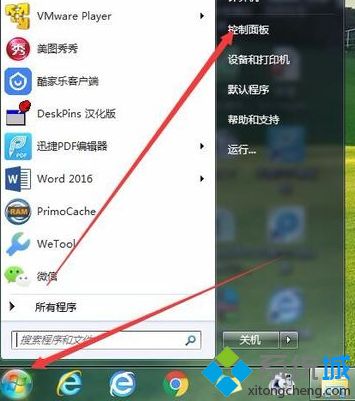
2、在打开的控制面板窗口中点击“系统和安全”图标。
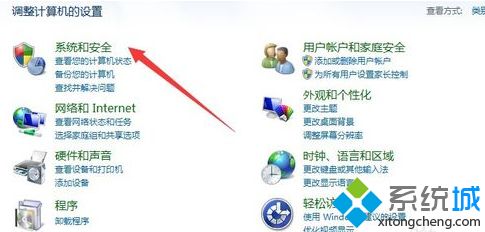
3、在打开的系统和安全窗口中点击“管理工具”快捷链接。
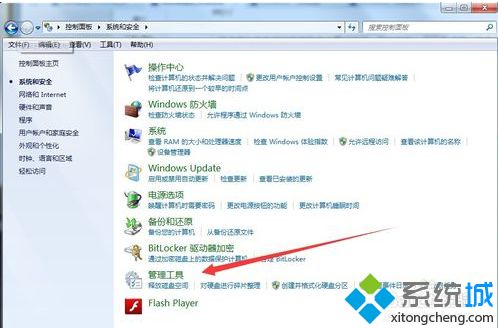
4、这时会打开Windows7系统的管理工具窗口,在窗口中找到并双击“计算机管理”图标。
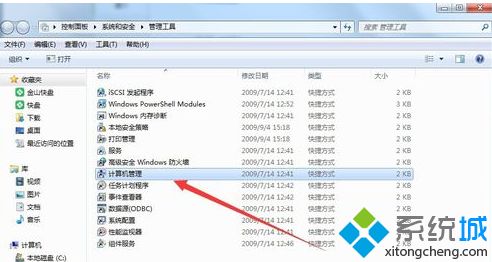
5、在打开的计算机管理窗口点击左侧的“本地用户和组”,在弹出的菜单中点击“用户”菜单项,右侧窗口就可以看到Administration账号了。
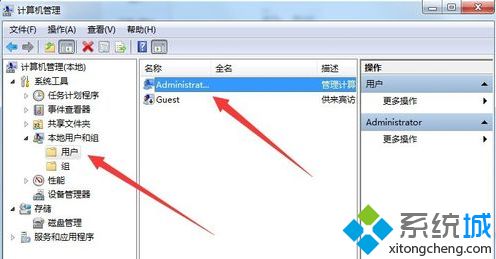
6、双击右侧的Administration账号,弹出属性窗口,在这里把“用户不能更改密码”前的复选去掉,最后点击确定按钮保存退出。这样就可以了。
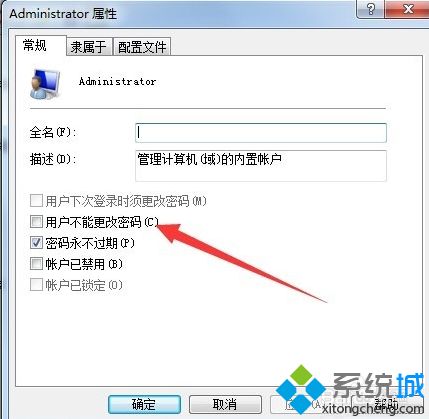
上面就是解决win7无法删除用户密码的方法啦,有同样问题的用户可以按照上面的步骤来操作哦。
相关教程:电脑密码怎么解除步骤我告诉你msdn版权声明:以上内容作者已申请原创保护,未经允许不得转载,侵权必究!授权事宜、对本内容有异议或投诉,敬请联系网站管理员,我们将尽快回复您,谢谢合作!










